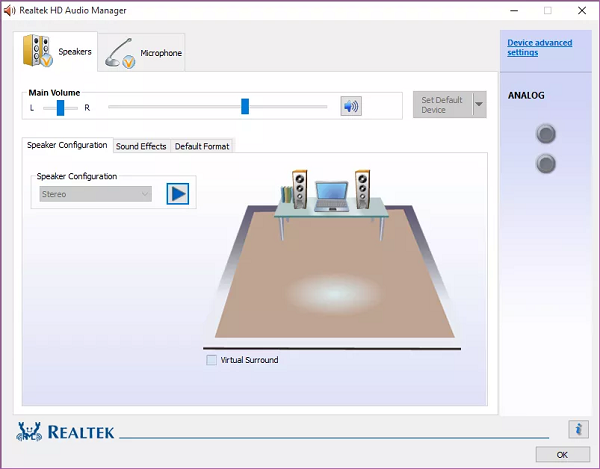Realtek hd audio manager win 10 64 bit đi kèm với Driver Realtek High-Definition (HD) Audio được cài đặt trên hầu hết các máy tính hệ điều hành Windows. Tuy nhiên đôi khi nó có thể không hoạt động đúng cách vì một số lý do.
Realtek HD Audio Manager được cài đặt cùng với driver và nằm trong khay hệ thống, thanh tác vụ, hoặc bảng thông báo chung. Khi có Realtek HD Audio các thiết bị âm thanh của bạn như: tai nghe, loa ngoài, microphone,… được nhận dạng, cấu hình và điều khiển dễ dàng. Còn nếu bạn không thể tìm thấy Audio Manager hoặc nó bị mất. Có 2 cách để bạn khắc phục được lỗi này.
Hãy cùng Vietgiatrang khám phá chi tiết ngay nhé!
1. Khôi phục lại Realtek hd audio manager win 10 64 bit bị thiếu
Trong phiên bản trước của Windows OS (Windows 7, Windows 8, Windows 8.1), Realtek Audio hoạt động khá tốt. Khi cập nhật Windows 10 lên phiên bản 1903, các lỗi về âm thanh xảy ra phổ biến hơn.
Theo các chuyên gia thì phiên bản (v2.82) của Realtek HD Audio Driver bị lỗi trên nền tảng Win 10. Điều đó khiến HD Audio Manager bị ẩn trên thanh tác vụ. Trên một số máy tính, nó thậm chí không thể khởi chạy hoặc mở.
Một mẹo để giải quyết việc mất Realtek HD Audio Manager là gỡ cài đặt phiên bản mới nhất (v2.82). Sau đó, bạn có 2 lựa chọn hoặc cài đặt lại một phiên bản thấp hơn hoặc phiên bản mới nhất.
1.1. Gỡ cài đặt Driver âm thanh bị lỗi
Bước 1: Nhấn tổ hợp phím Win + X – đó là lối tắt đến với Quick Access Menu tại góc dưới bên tay trái của màn hình.
Bước 2: Nhấp vào “Devices Manager” trên Quick Access Menu
Bước 3: Trên menu Device Manager, hãy mở rộng mục điều khiển “Sound, video, and game controller”.
Bước 4: Hãy nhấp phải chuột trên Realtek High Definition Audio và chọn Uninstall.
Bước 5: Đánh dấu tích vào tùy chọn “Delete the driver cho phần mềm này” và nhấn nút OK để tiến hành cài đặt.
1.2. Cài đặt lại
Bước tiếp theo là cài đặt phiên bản không bị lỗi (v2.81) của driver Realtek HD Audio đi kèm với chức năng quản lý âm thanh. Phiên bản này không còn có sẵn trên trang web chính thức của Realtek. Bạn có thể tải xuống từ trang web Filehippo, tiếp đó hãy làm theo các bước sau:
Bước 1: Nhấn phải chuột vào setup đã tải xuống và chọn Run as administrator.
Bước 2: Hãy làm theo những hướng dẫn để cài đặt Realtek HD Audio và khởi động máy sau khi cài đặt thành công. Tiếp theo bạn đặt Realtek HD Audio vào máy tính của bạn để nó sẽ không bao giờ mất tích một lần nữa.
Bước 3: Khởi chạy File Explorer của bạn và điều hướng đến đường dẫn sau: C:\Program Files\Realtek\Audio\HDA.
Ngoài ra, bạn có thể nhấn tổ hợp phím Windows + R để khởi chạy hộp thoại Run. Sau đó dán dòng này vào C:\Program Files\Realtek\Audio\HDA rồi nhấn Enter.
Thao tác này sẽ mở ngay thư mục mà ứng dụng Realtek HD Audio được đặt trong File Explorer của bạn.
Bước 4: Nhấn chuột phải vào RAVCpl64, chọn Send to, và chọn Desktop (để tạo lối tắt).
Step 5: Trên màn hình desktop, nhấn phải chuột và shortcut RAVCpl64 và chọn tùy chọn Pin to taskbar.
Sau đó, Realtek HD Audio Manager sẽ được ghim vào thanh tác vụ của bạn. Đồng thời nó cũng sẽ xuất hiện trong khay hệ thống và khu vực thông báo của bạn.
Khi đó bạn có thể khởi động phần mềm từ thanh tác vụ, màn hình hoặc khu vực thông báo.
Trong trường hợp bạn muốn thử cài đặt lại phiên bản driver Realtek HD Audio (v2.82). Bạn có thể tải xuống trực tiếp từ trang web của Realtek.
Chúng tôi khuyên bạn nên kiểm tra trang web của nhà sản xuất thiết bị của bạn. Để tìm driver âm thanh mới nhất cho chiếc máy tính của bạn.
Vậy là chúng ta đã khôi phục thành công trình quản lý âm thanh Realtek HD Audio Manager Win 10 64bit.
Bạn có thể quản lý đầu ra âm thanh và thiết bị âm thanh của máy tính một cách hiệu quả. Sử dụng ứng dụng này để cấu hình cho microphone máy tính. Hay sử dụng với các dụng cụ đặc biệt như Noise Suppression, Speaker Fill, Acoustic Echo Cancellation,…
Cảm ơn các bạn đã theo dõi bài chia sẻ của mình. Nếu có gì thắc mắc hãy để lại comment ngay phía dưới bạn nhé!